excel表格不显示sheet Excel底部sheet不见了
更新时间:2024-07-24 14:50:01作者:yang
最近发现Excel表格中的sheet突然不见了,让人感到困惑和焦虑,Excel表格的sheet是我们存储和整理数据的重要工具,突然不见了让我们无法正常查看和编辑表格内容。面对这种情况,我们需要冷静分析可能的原因,并尝试找到解决方法,以确保数据的安全和完整性。希望通过及时处理,能够恢复Excel表格的sheet,让我们能够继续高效地进行数据处理和管理。
具体步骤:
1.打开不见了sheet工作表的表格
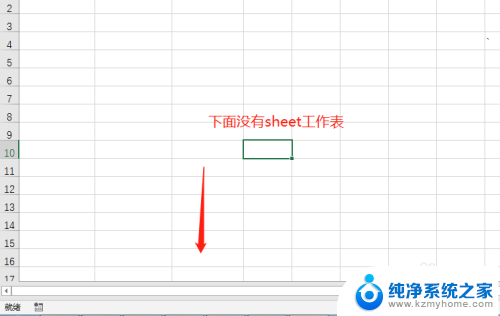
2.点击菜单,文件
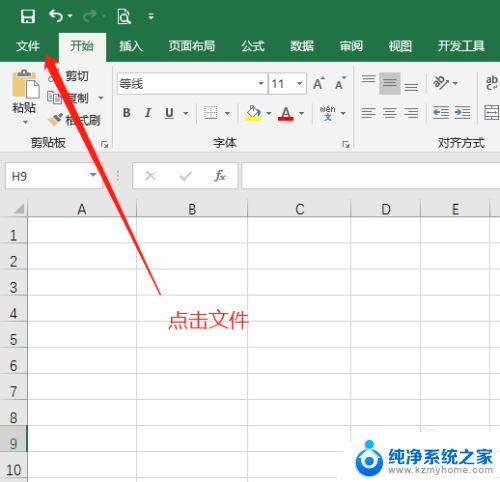
3.在弹出的菜单中,点击选项
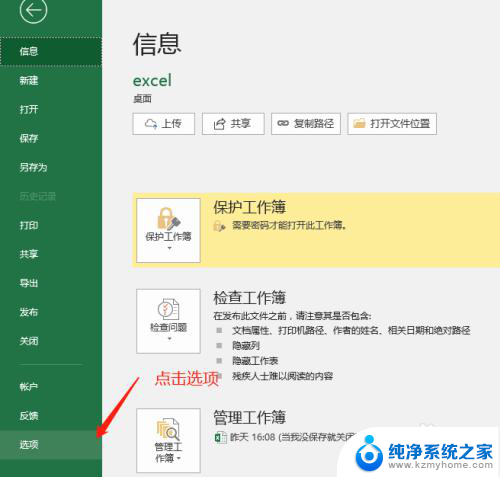
4.在弹出的对话框中,选择高级
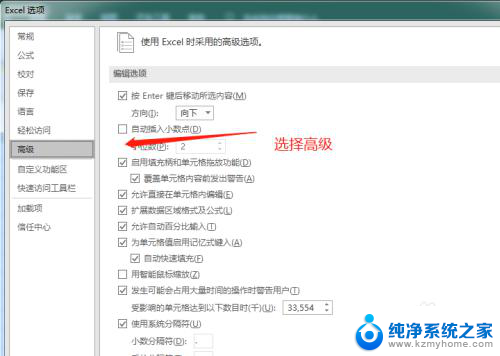
5.在高级选项卡右边,往下拉。找到此工作簿的显示选项,勾选显示工作表标签,再点击确定
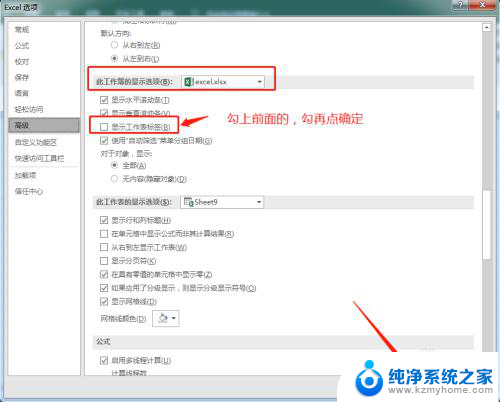
6.这样设置后,excel下方sheet不见了,就显示回来了。
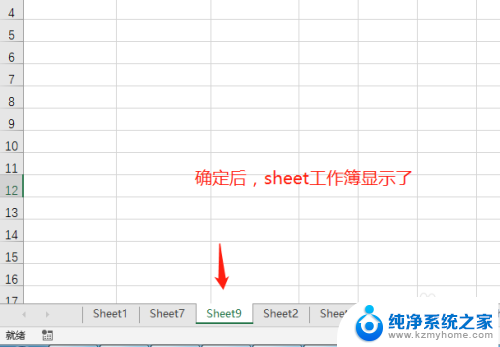
以上就是解决 Excel 表格中不显示工作表内容的全部步骤,如果遇到这种情况,你可以按照以上操作进行解决,非常简单快速,一步到位。
excel表格不显示sheet Excel底部sheet不见了相关教程
- excel表格无法显示全部内容 Excel表格内容显示不全解决方法
- wpsexcel表格底部怎么显示求和结果 excel表格底部怎么显示汇总求和
- 表格里不显示0怎么设置 Excel表格设置零值不显示
- wpsexcel显示格式不对 excel表格显示内容不对
- excel表格文字显示不全 如何调整Excel中文字显示不完全的问题
- excel表格设置不显示0 Excel中不显示零(0)的设置步骤
- excel表格打数字0怎么显示不出来 excel输入0后不显示
- excel表格打开两个表 只显示一个 Excel工作簿显示不全怎么办
- word文档里面的表格如何全部显示 Excel表格导入Word后内容显示不全
- word表格不显示全部内容怎么调整 word表格内文字内容显示不全怎么调整
- 微信发送不了语音 微信语音发送不了怎么办
- tcl电视投屏不了 TCL电视投屏无法显示画面怎么解决
- 3dmax打开没反应 3dmax打不开一直加载不出来
- 电视上怎么打开无线投屏 电视怎么打开无线投屏功能
- 文件夹里面桌面没有了 桌面文件被删除了怎么办
- windows2008关机选项 Windows server 2008 R2如何调整开始菜单关机按钮位置
电脑教程推荐
- 1 tcl电视投屏不了 TCL电视投屏无法显示画面怎么解决
- 2 windows2008关机选项 Windows server 2008 R2如何调整开始菜单关机按钮位置
- 3 电脑上的微信能分身吗 电脑上同时登录多个微信账号
- 4 怎么看电脑网卡支不支持千兆 怎样检测电脑网卡是否支持千兆速率
- 5 荣耀电脑开机键在哪 荣耀笔记本MagicBook Pro如何正确使用
- 6 一个耳机连不上蓝牙 蓝牙耳机配对失败
- 7 任务栏被隐藏时,可以按 键打开开始菜单 如何隐藏任务栏并用快捷键调出
- 8 电脑为什么找不到打印机 电脑找不到打印机怎么连接
- 9 word怎么清除最近打开文档记录 Word文档打开记录快速清除技巧
- 10 电脑排列图标怎么设置 桌面图标排序方式设置教程